ホームページ >運用・保守 >Linuxの運用と保守 >Linuxでユーザーがロックされているかどうかを確認する方法
Linuxでユーザーがロックされているかどうかを確認する方法
- 青灯夜游オリジナル
- 2022-05-12 18:56:2511273ブラウズ
方法: 1.「passwd -S daygeek」または「passwd --status daygeek」を実行し、出力された情報に「LK」が含まれている場合はロックされています。 2. 「grep daygeek /etc/shadow」を実行し、パスワードの前に「!」が2つある場合はロックされています。

#このチュートリアルの動作環境: linux5.9.8 システム、Dell G3 コンピューター。
#ユーザーがロックされているかどうかを確認する Linux の方法
方法 1: passwd コマンドを使用する
Pass passwd コマンドはユーザー アカウントのロックアウト ステータスをチェックします# passwd -S daygeek 或 # passwd --status daygeek
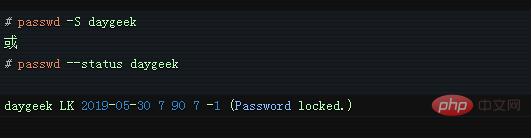
- LK: パスワードがロックされています
- NP: パスワードが設定されていません
- #PS:パスワードがロックされていますセットアップ
方法 2: grep daygeek /etc/shadow コマンドを使用します
/etc/shadow ファイルを使用して確認しますロックされたユーザーアカウントのステータス。アカウントがロックされている場合は、パスワードの前に 2 つの感嘆符が追加されます。
拡張知識:
-u スイッチを使用して passwd コマンドを実行し、特定のロックを解除しますユーザーアカウント。
Linux ビデオ チュートリアル 」
以上がLinuxでユーザーがロックされているかどうかを確認する方法の詳細内容です。詳細については、PHP 中国語 Web サイトの他の関連記事を参照してください。
声明:
この記事の内容はネチズンが自主的に寄稿したものであり、著作権は原著者に帰属します。このサイトは、それに相当する法的責任を負いません。盗作または侵害の疑いのあるコンテンツを見つけた場合は、admin@php.cn までご連絡ください。

